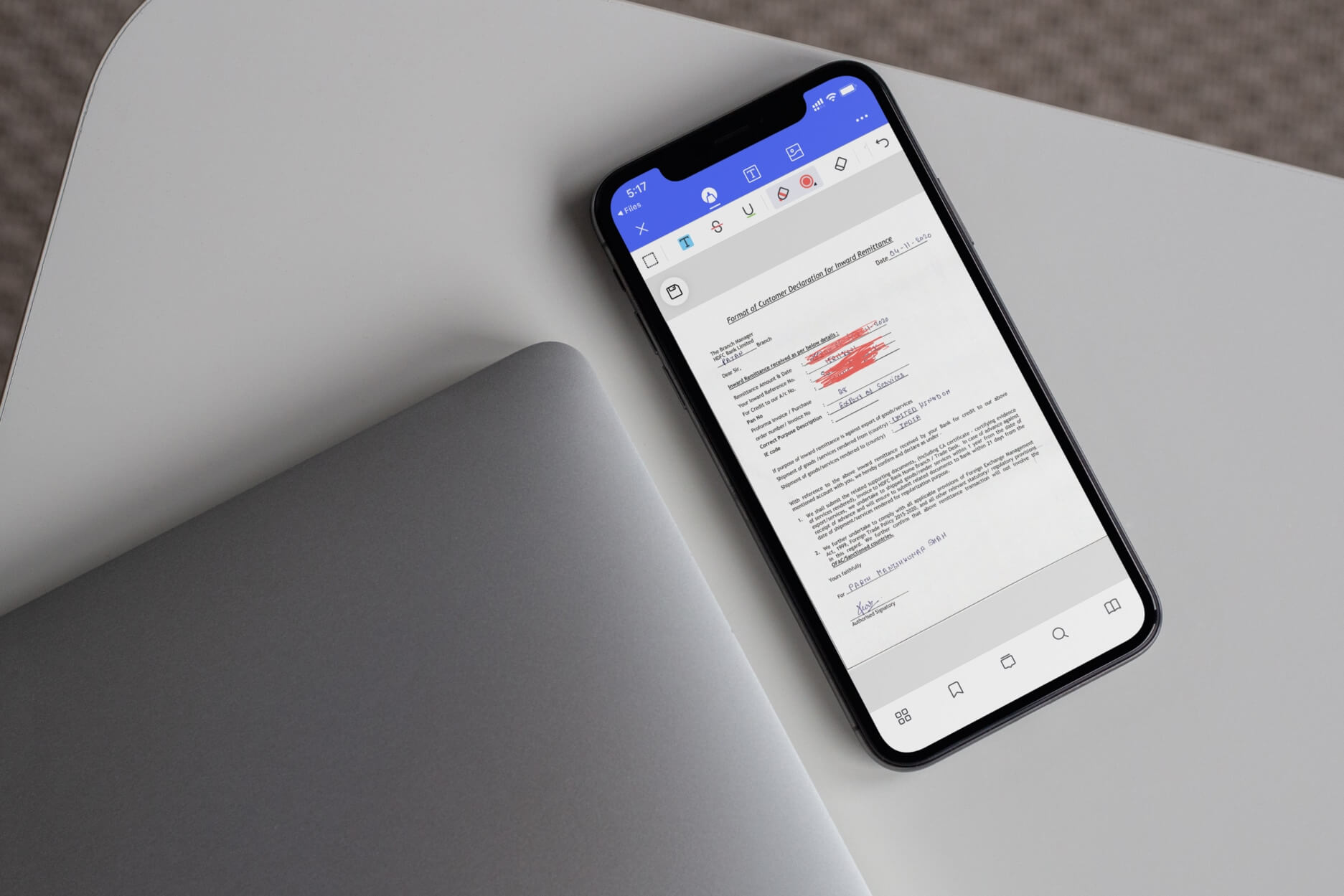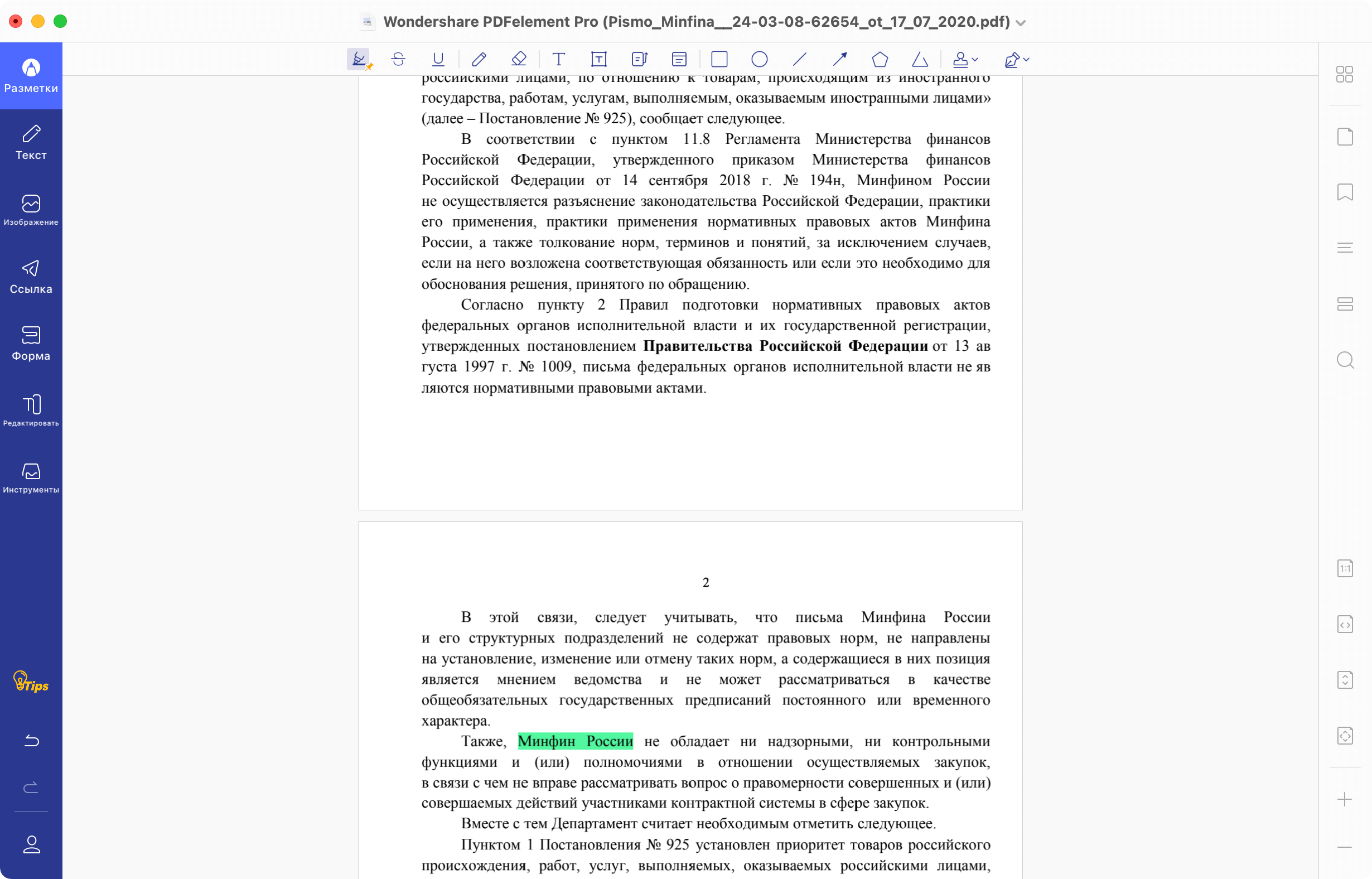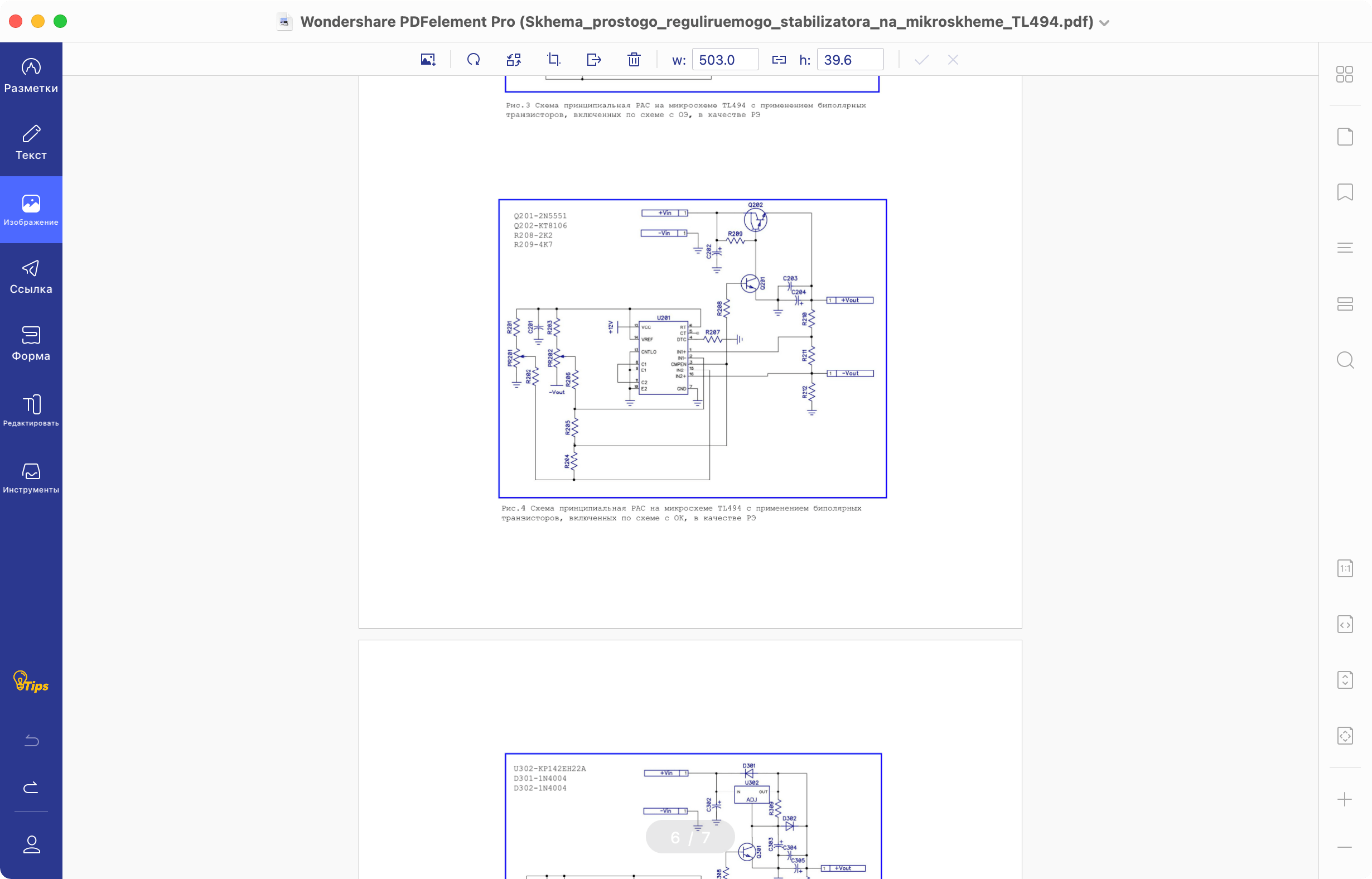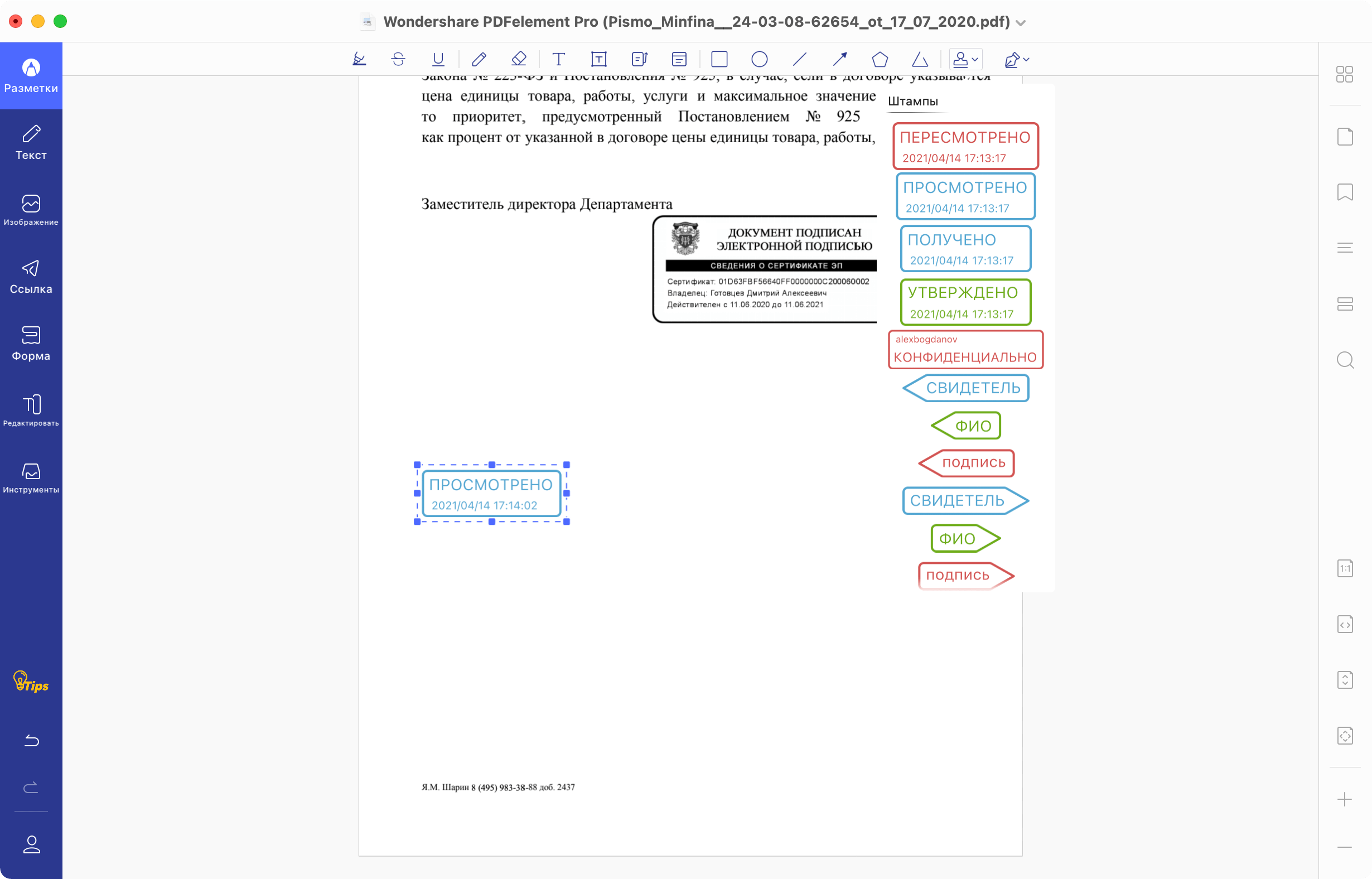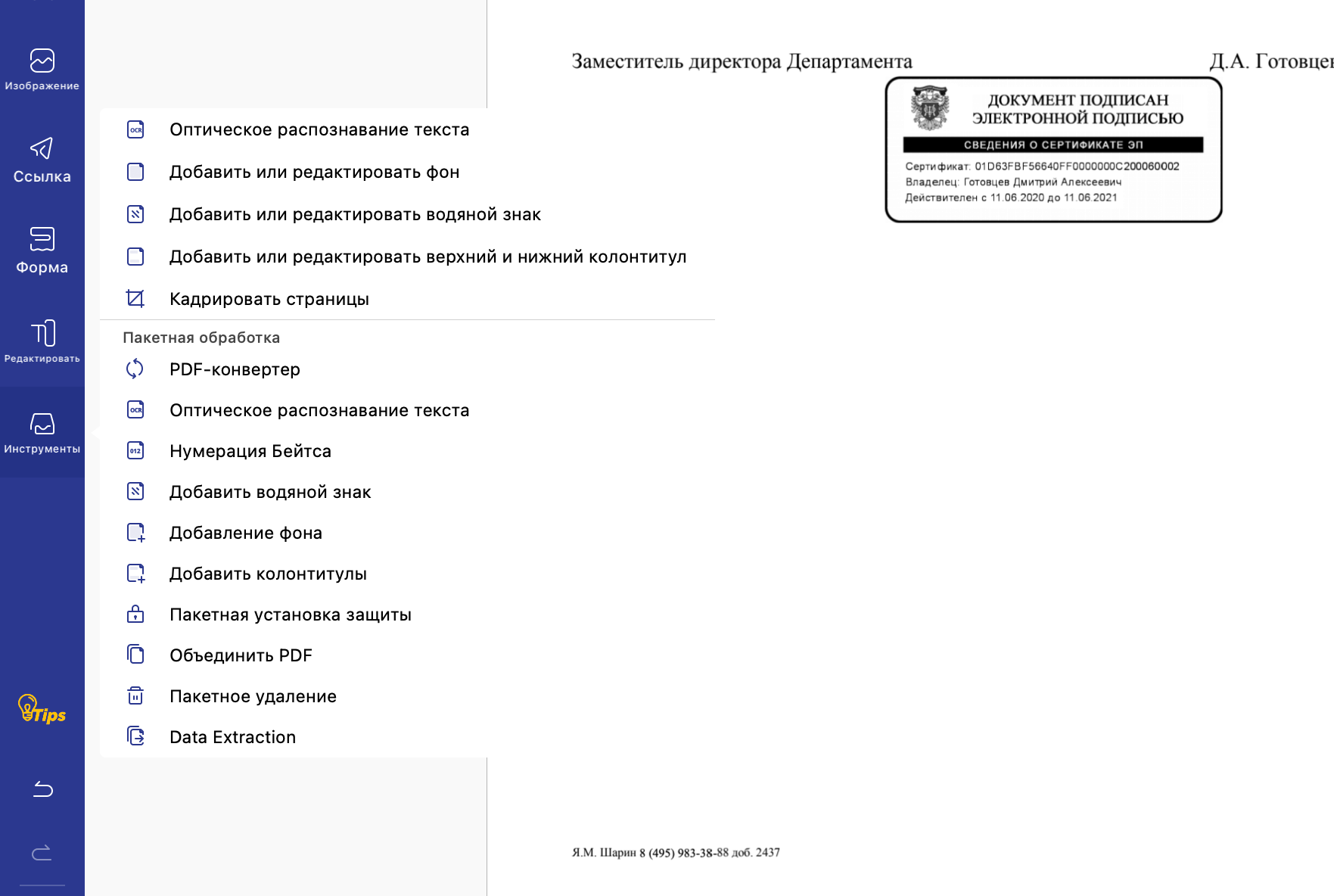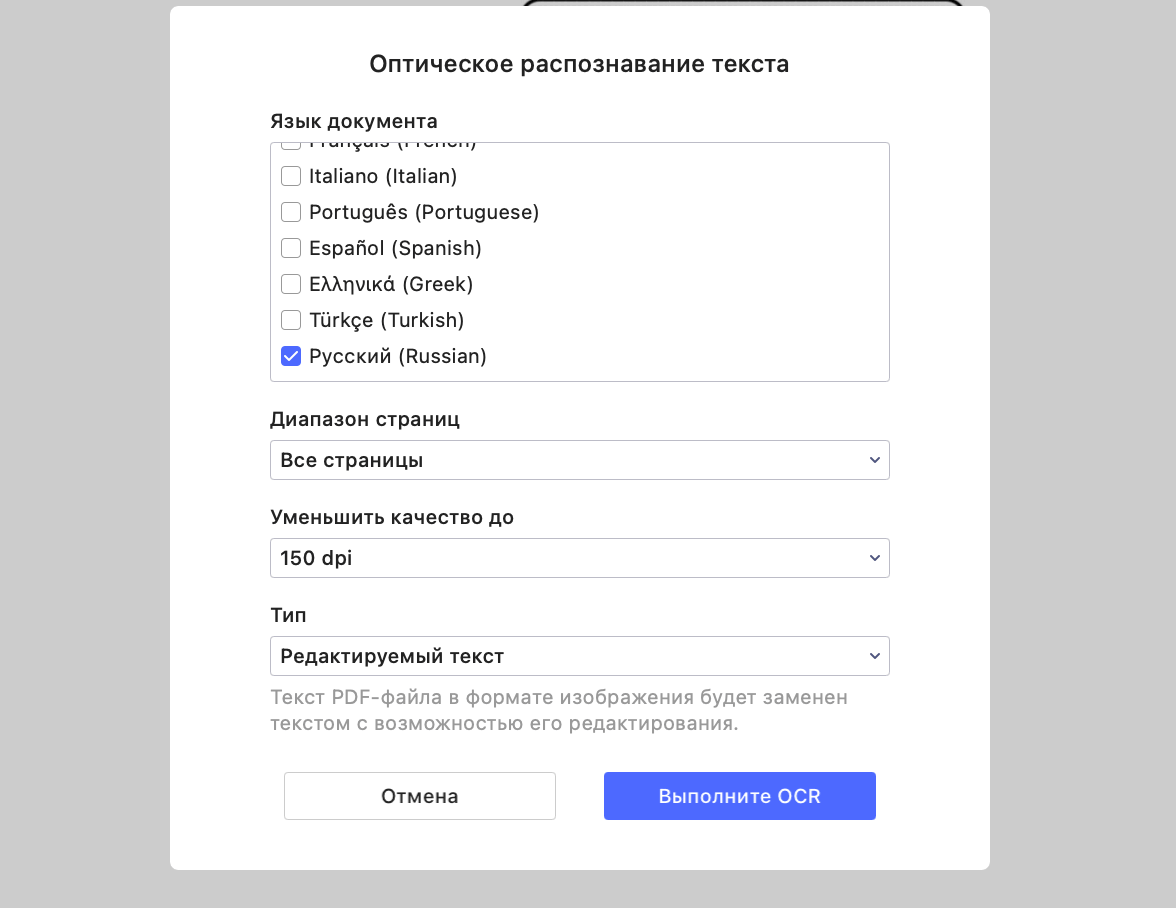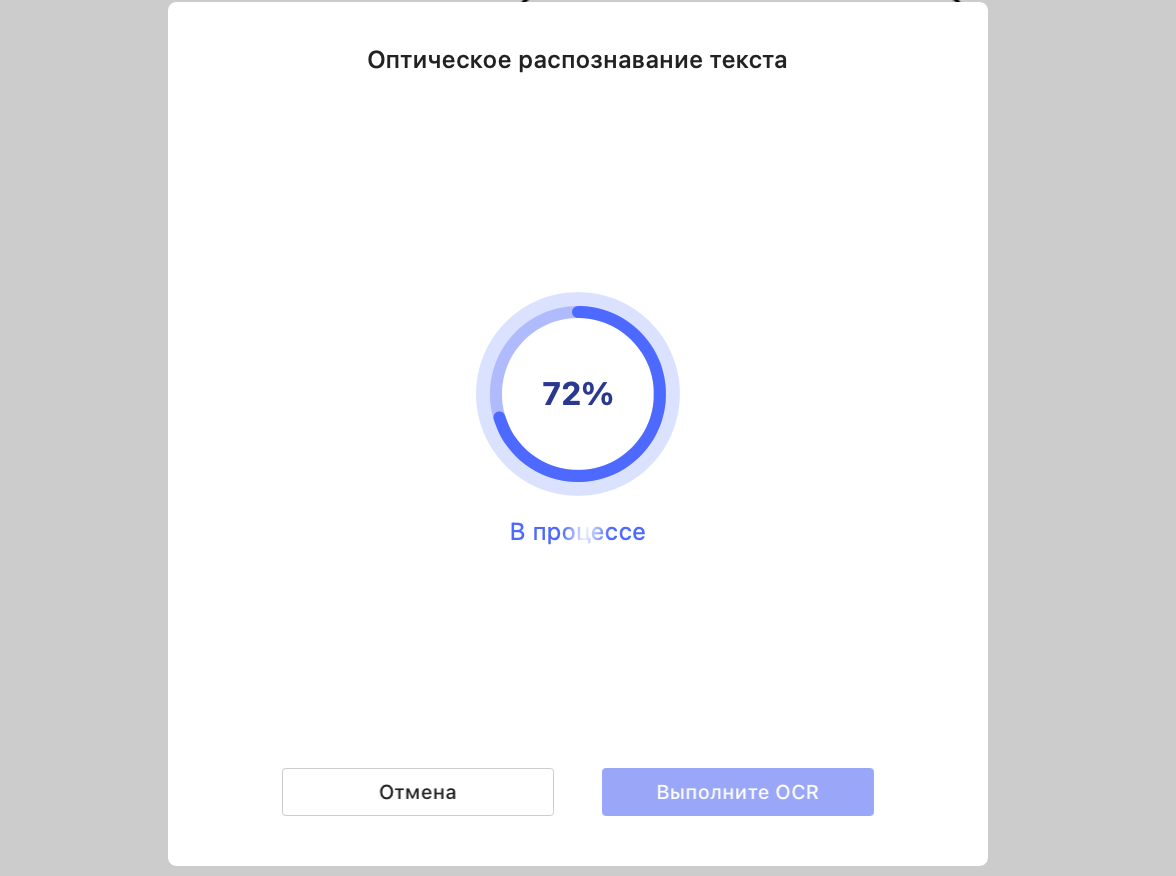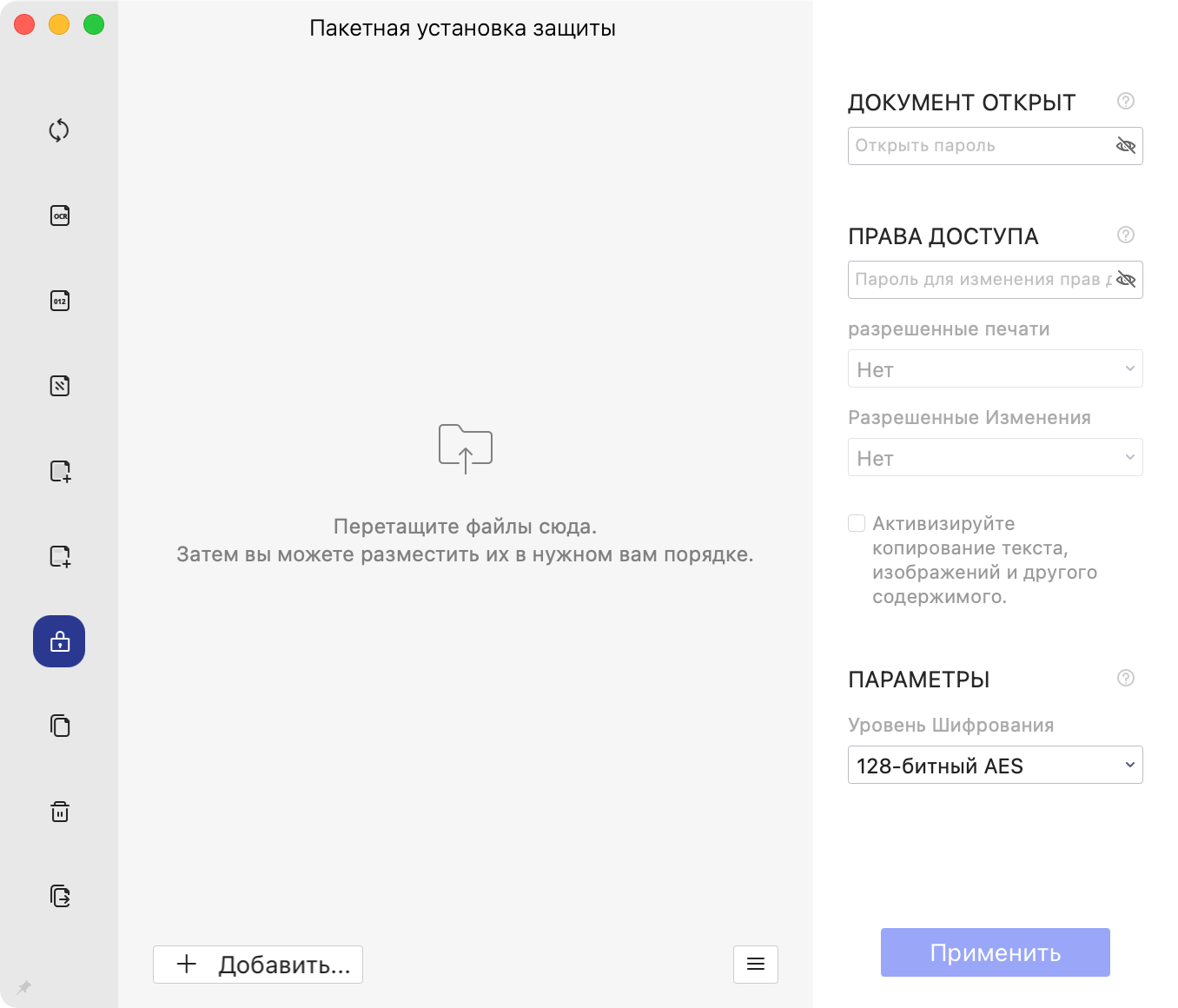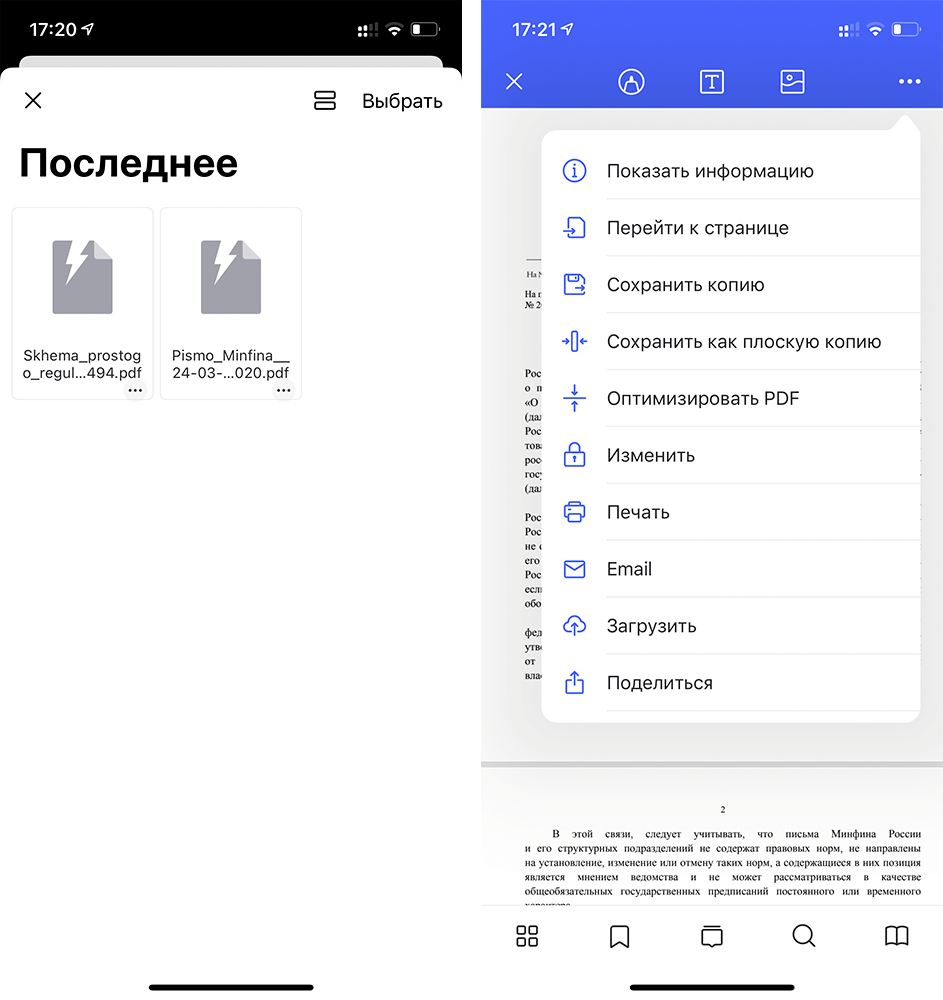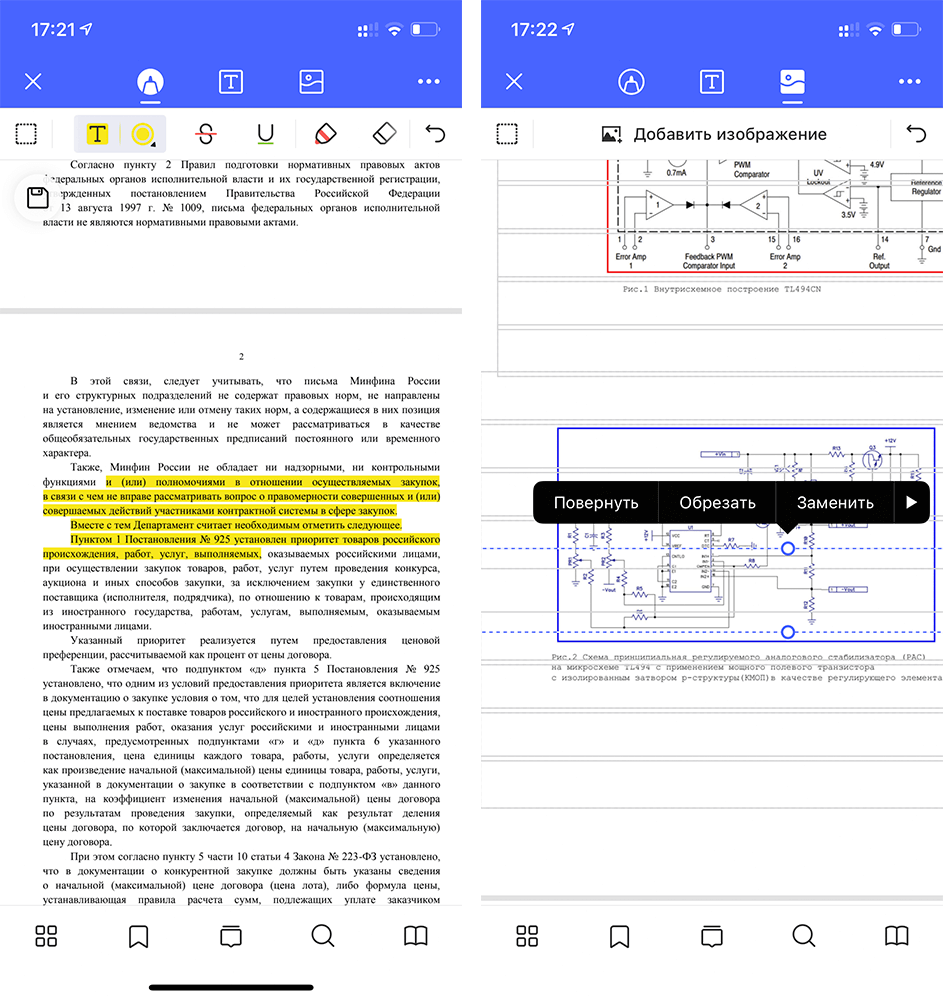Чем редактировать PDF на Mac и iOS в 2021 году
Когда возникает необходимость в редактировании документов, с форматами вроде .docx всё понятно — Microsoft Word или Pages в помощь. Но с PDF не так просто. Решения от Adobe очень дорогие, бесплатные приложения с тяжелыми документами не справляются и вообще имеют мало функций. Поэтому все ругаются, когда получают файл в PDF, и его нужно отредактировать. Но! Если у вас установлен специальный инструмент для раскрытия всего потенциала этого формата, то вы сможете творить с ним чудеса. Просто нужна мощная утилита, которая позволит редактировать соответствующие документы.
Есть универсальное решение для редактирования PDF на компьютере и мобильном устройстве
Мы в редакции давно не испытываем проблем с файлами в формате PDF, поскольку нашли универсальное решение — приложение PDFelement. Во-первых, оно есть в Mac App Store и в iOS App Store, так что можно редактировать документы как на компьютере, так и на iPhone/iPad, при этом файлы синхронизируются. Во-вторых, оно имеет много крутых ништяков вроде распознавания текста с картинки и преобразования его в формат PDF. В-третьих, PDFelement банально дешевле, чем тот же редактор PDF от Adobe.
В приложении широкий выбор инструментов для редактирования
Автоматически находит изображения
У этого приложения очень понятный интерфейс в стиле Microsoft Word. Вы можете создать PDF с нуля и редактировать его так же, как документ в Word, или загрузить уже созданный документ PDF. Экспорт файла осуществляется как напрямую из почты, так и из любой папки, после чего перед вами полный комплект инструментов редактирования, которого будет достаточно для выполнения работы.
Есть куча разных полезных фишек вроде таких штампов
Среди возможностей редактирования стоит отметить следующие:
- Добавить к документу подпись;
- Выделить цветом интересующий вас текст;
- Создать пометки в виде всплывающего или встроенного текста;
- Добавить аннотации в виде геометрических фигур, линий или стрелок;
- Внести изменения в сам текст документа, воспользовавшись клавиатурой.
Готовый документ можно экспортировать в большое количество популярных форматов, в числе которых Microsoft Office, Pages, HTML и даже ePub. Также получившийся файл можно отправить по почте, распечатать, открыть в другом приложении.
Можно добавить водяной знак, колонтитулы и многое другое
Но если бы это приложение умело только редактировать PDF, было бы скучно. Я часто пользуюсь такой функцией, как оптическое распознавание содержимого (OCR) для дальнейшего редактирования. Только недавно клиент прислал договор в виде обычных фотографий (бывает и такое), нужно было как можно скорее перевести их в редактируемый вид, чтобы внести правки. Потребовалось всего 15 минут, чтобы распознать текст на каждом изображении и объединить полученные файлы в единый PDF-документ. На перепечатывание всего этого у меня ушло бы 2-3 часа. Кстати, распознавание в программе осуществляется на 12 языках, в том числе в русском.
Если документ на двух языках, можно выбрать их перед распознаванием
Пара минут — и всё готово!
В приложении также предусмотрена возможность добавлять колонтитулы, номера страниц, водяные знаки и другие элементы оформления. Если речь идет о конфиденциальном документе, с помощью специальной функции программы PDFelement вы можете поставить на него защиту паролем. Например, на рабочем компьютере, куда имеют доступ IT-отдел и другие сотрудники.
Можно запретить определенные действия, выбрать шифрование
Причём можно выбрать действия, которые нельзя осуществлять с этим файлом. Например, запретить печатать его, изменять, копировать, пересылать и так далее. Так вы точно будете уверены в том, что файл никто не скопирует.
PDFelement для iOS
Кстати, помимо настольной версии у PDFelement имеется и версия для iPhone и iPad, в которой тоже можно аннотировать PDF-документы, хотя и не поддерживается оптическое распознавание текста по понятным причинам. При этом в недавном обновлении туда завезли поддержку тёмной темы, Apple Pencil, поиск файлов и возможность использования единого аккаунта на всех платформах.
Файлы синхронизируются между устройствами в рамках аккаунта, можно подключить облако
Помимо редактирования, также есть функции разметки и аннотирования документа. Добавляйте текстовые поля, сноски, штампы, рисунки от руки или используйте ластик. Выделяйте, подчеркивайте или зачеркивайте текст.
Если нужно быстро изменить PDF на ходу, это прям маст хэв
Все идентично тому, как если бы вы делали это на компьютере. Просто в роли мышки выступает ваш палец (хотя если вам удобнее работать мышкой, к iPad ее можно подключить).
По итогу мы остановились на PDFelement, поскольку это приложение отвечает всем требованиям, которые предъявляются к редактору PDF: у него широкие возможности редактирования, понятный интерфейс, в котором можно быстро разобраться, есть оптическое распознавание текста, он кроссплатформенный и недорогой относительно других похожих решений. А поскольку приложение работает по подписке, можно не платить сразу много, а оплачивать подписку только тогда, когда вам нужно работать с PDF. Конечно, если вы имеете дело с этим форматом каждый день, целесообразнее сделать разовую покупку (навсегда) и избавиться от подписки, в этом случае будет выгоднее.
Источник
Выбираем лучший PDF-редактор для Mac
PDF прочно вошел в нашу жизнь: кто-то пользуется этим форматом ежедневно, работая над документами, кто-то вспоминает раз в год, когда шенгенская виза заканчивается и приходится искать программу, чтобы заполнить анкету для получения новой. Работать с этим форматом непросто, поэтому хороший PDF-редактор — одна из важнейших программ для каждого пользователя Mac.
Мы знаем, что Adobe Acrobat Pro DC хорош, но…
Уже довольно долго Adobe Acrobat Pro DC считается «стандартной» программой для редактирования PDF-документов. Учитывая, что создала этот формат именно Adobe, такое положение вещей совсем не удивляет. Тем не менее, далеко не все аргументы «за» использование Acrobat Pro.
Хорошо: без сомнений, это один из самых мощных PDF-редакторов на сегодняшний день, и занимает этот трон уже третье десятилетие. Acrobat Pro DC также является частью экосистемы Adobe, что также имеет свои преимущества: если вы пользуетесь Adobe Reader для открытия PDF-файлов, работать с единым интерфейсов будет куда удобнее.
Плохо: тем не менее, интерфейс Adobe трудно назвать лучшим. Да, он выполняет свою работу, но мы не советуем выбирать этот редактор, если вы планируете редактировать несколько документов одновременно и хотите, чтобы управлять и переключаться между ними будет удобно и легко.
Отвратительно: цена. Все мы знали, к чему это идет, правда? Все продукты Adobe стоят дорого, но редкий пользователь готов платить 966 рублей в месяц (или 1610 рублей, если вы выбираете не годовую подписку, а месячную) за… редактор PDF.
Немного об онлайн-редакторах
Онлайн-редакторы PDF пользуются популярностью среди тех, кто не может себе позволить Adobe Acrobat Pro DC (возьмем на себя смелость уточнить, что таковых большинство). Это хорошая опция — если у вас есть стабильный интернет, разумеется. Впрочем, необходимость постоянного подключения к сети — не единственная проблема.
Не забудем также о довольно сомнительной безопасности таких сервисов. Они требуют загрузки ваших PDF-документов на сторонний сервер для дальнейшего редактирования. Это не лучший вариант, когда вы работаете с конфиденциальными файлами. Кроме того, большинство онлайн-редакторов PDF предлагают довольно ограниченный функционал.
В целом онлайн-редакторы подходят, если вам нужно время от время отредактировать пару файлов, которые не содержат конфиденциальной или личной информации (которую вы не готовы рассказать незнакомым людям в интернете, конечно же). Если вам нужны более продвинутые инструменты или возможность работы с несколькими файлами параллельно, это не лучший вариант.
А что насчет других macOS-редакторов?
PDFelement
Сторонних PDF-редакторов для Mac немало, но, как это часто бывает, не все они одинаково хороши. Из всех программ, что мы тестировали, наиболее простым и при этом функциональным себя показал PDFelement.
Давайте посмотрим, почему эта программа заслуживает титул лучшей альтернативы Adobe Acrobat для Mac.
Интерфейс
PDFelement предлагает простой и интуитивно понятный интерфейс — и, что немаловажно, здесь есть поддержка русского языка. Для начала работы достаточно перетащить нужные файлы в окно программы — или можно воспользоваться кнопкой «Открыть».
Кроме того, в левой панели отражаются ранее открытые документы, что позволяет в один клик вернуться к редактированию.
Работать можно параллельно с несколькими документами. Они отображаются в виде вкладок, как в браузере, и переключаться между ними быстро и удобно: программа хорошо оптимизирована под Мак и не виснет даже на слабых компьютерах.
Важно отметить, что здесь есть возможность создания новых файлов: этой функции отчаянно не хватает во многих аналогах. Конечно, всегда можно добавить новые страницы в существующий файл и удалить старые данные, но это менее удобно и чревато потерей данных, если вы случайно нажмете Сохранить вместо Сохранить как.
Чтение файлов
Как уже говорилось, PDFelement работает невероятно быстро. Но насколько быстро? Для сравнения мы открыли один и тот же документ в PDFelement и Adobe Acrobat. Софт от Adobe загрузил файл за 10 секунд, в то время как PDFelement 6 потребовалось на ту же задачу менее 2 секунд! Конечно, в большинстве случаев подождать 10 секунд не проблема — но это довольно критично при пакетной обработке документов.
В режиме просмотра анимация прокрутки плавная, страницы не подгружаются в процессе, даже если переключаться между вкладками.
Редактирование
Вы можете добавлять в свой документ фотографии и ссылки, а также редактировать эти элементы без труда и сложных настроек. Даже если вы работаете со сложным файлом с разными типами содержимого, редактирование по-прежнему остается интуитивно понятным.
Доступные функции:
- Конвертация в другие форматы: от .doc (оптимально, если в документе в основном текст) до .ePub для просмотра на электронных книгах или приложении Книги в iPhone/iPad.
- OCR (технология преобразования сканированного текста в документ): поддерживает английский, французский, немецкий, испанский, португальский, итальянский, японский, голландский и китайский языки.
- Извлечение данных из документа.
- Пакетная обработка.
- Аннотирование документов: можно добавлять заметки, комментарии, штампы, текстовые поля. В панели Просмотр можно включить режим навигации по комментариям, что особенно удобно при работе с большими документами.
- Создание персональных PDF-форм с интерактивными элементами (отлично подходит для бизнес-форм и налоговых форм).
- Защита. Можно защитить файл паролем и добавить цифровую подпись.
Цена и доступность
PDFelement доступна для macOS, Windows, iOS и Android. Десктопные версии доступны для загрузки на официальном сайте разработчиков. Стоимость обеих версий одинаковая: от $29.95 за квартал (три месяца) до $89.95 за постоянную лицензию для одного компьютера.Также доступна возможность купить мульти-лицензию для нескольких ПК или Маков одновременно.
Мобильные версии программы можно бесплатно скачать в App Store / Google Play. С помощью приложения можно просматривать все свои файлы: данные автоматически синхронизируются с вашим аккаунтом, так что вручную ничего подгружать не придется.
После ряда тестов PDFelement показал себя более быстрым, чем Просмотр, через которую по умолчанию открываются и редактируются PDF в macOS, а во многих сценариях — даже быстрее, чем Adobe Acrobat. Программа позволяет с легкостью редактировать несколько документов параллельно без снижения производительности и предлагает все современные функции вроде OCR и бесшовной мультиплатформенной синхронизации. И, напомним, пожизненная лицензия стоит меньше, чем полгода подписки на Adobe Acrobat Pro DC.
Источник
PDF Expert
Информация
Описание
**Редактируйте текст PDF**
Вносите правки в контракты и резюме, без труда исправляйте опечатки в тексте, редактируйте картинки, добавляйте ссылки и составляйте содержание.
**Безупречный и быстрый**
Работать с документами и вложениями по 2000 страниц и больше — совсем не проблема! PDF Expert обеспечивает легкость в работе с многостраничными документами благодаря безупречному режиму просмотра страниц.
**Универсальный и элегантный**
Первоклассный PDF редактор с мощным набором инструментов для редактирования теперь у вас в руках. Выделяйте текст, заполняйте формы, объединяйте документы за считаные секунды.
*Читайте – Не просто читайте, а делайте это комфортно с PDF Expert. Поддержка файлов любого размера, активных ссылок и вкладок — это приложение заботится о вашем времени и эффективности.
*Аннотируйте – Несложные в освоении, но в то же время универсальные и многофункциональные инструменты аннотирования придут вам на помощь в работе с любым PDF.
*Объединяйте файлы – Сделать из нескольких документов один — проще простого.
* Конвертируйте – Преобразовывайте в PDF любой текстовый формат файлов: Word, Pages, Docs и т.д.!
Функция доступна исключительно при наличии Microsoft Word или Pages на вашем Mac.
*Подписывайте – Подписывайте любые формы, сохраняя их юридическую силу.
*Заполняйте – Теперь заполнить, подписать контракт и отправить его коллегам или клиентам займет не больше минуты вашего времени.
**Быстрая и простая передача файлов**
Делитесь файлами со своими коллегами и друзьями, где бы вы ни были: на работе или дома. Благодаря встроенному механизму обмена файлами между Mac и iPad/iPhone передача данных из PDF Expert в другие приложения проходит гладко и быстро. Если принимающее приложение поддерживает формат PDF, PDF Expert без труда передаст файл.
А также устанавливайте пароль на важные документы и не думайте о безопасности во время обмена данными с коллегами и друзьями.
**Непрерывная связь между вашим Mac, iPhone и iPad**
Начните работу с документом на iPhone и, не закрывая файл, продолжайте работать с ним на Mac или iPad в PDF Expert. Механизм Handoff обеспечивает безупречную связь ме��ду устройствами в пределах PDF Expert.
Источник